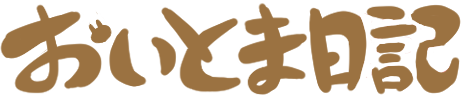こんにちは、@ラテ子です。
さっそくですが、Disney+の登録方法と解約方法についてサクッと解説します。
また「解約が難しそう…」と思う方が多いみたいですが、最近の動画配信サービスは登録も解約もスムーズに行えますので、安心して下さい!
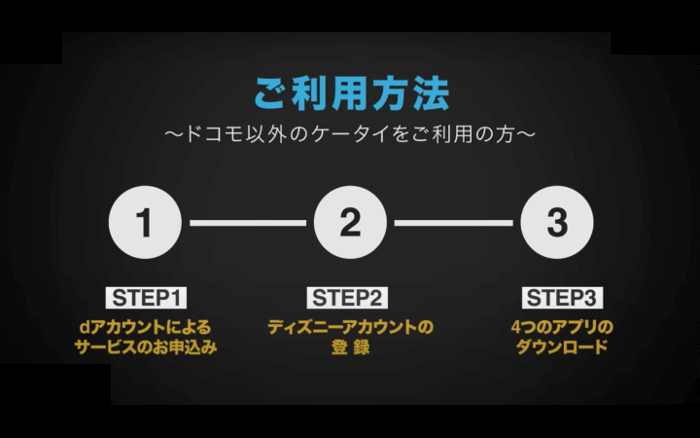
- Disney+の無料体験は、こちら
STEP.1
『初月無料でお試し』を選択します。
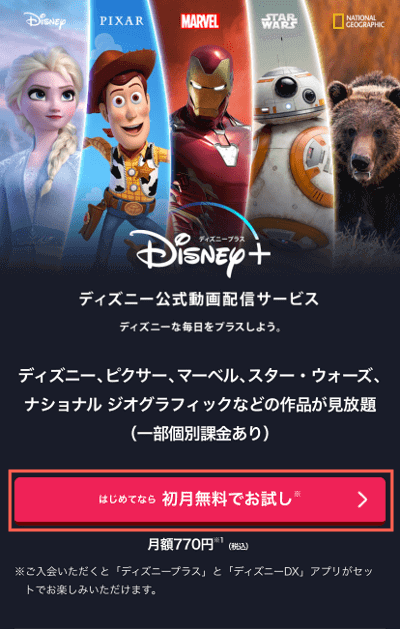
STEP.2
初めにdアカウントを作成します。
※dアカウントを既にお持ちの方は、ログインできます。
【既に持っている方】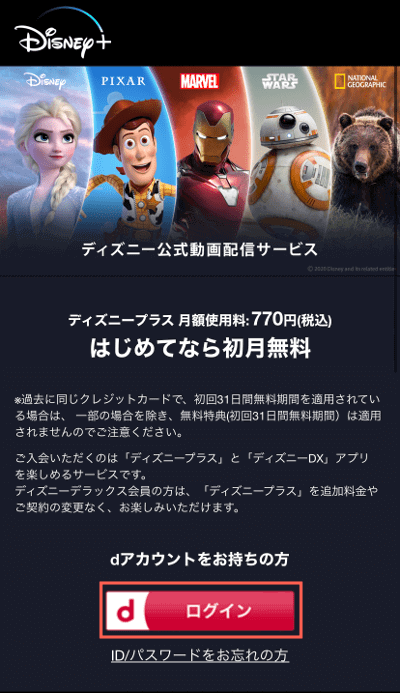
【まだ持っていない方】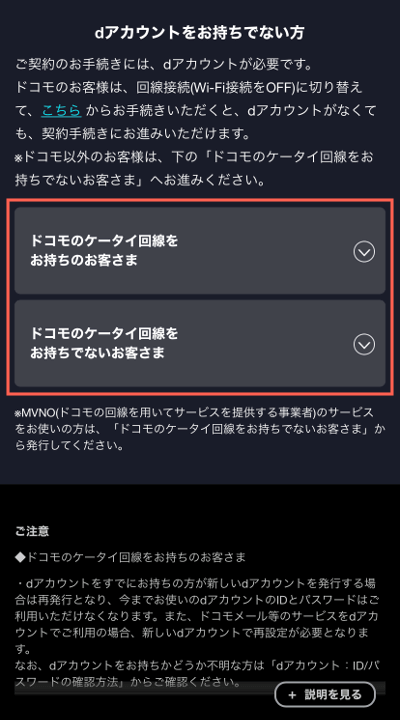
STEP.3
届いたメールのURLを選択します。
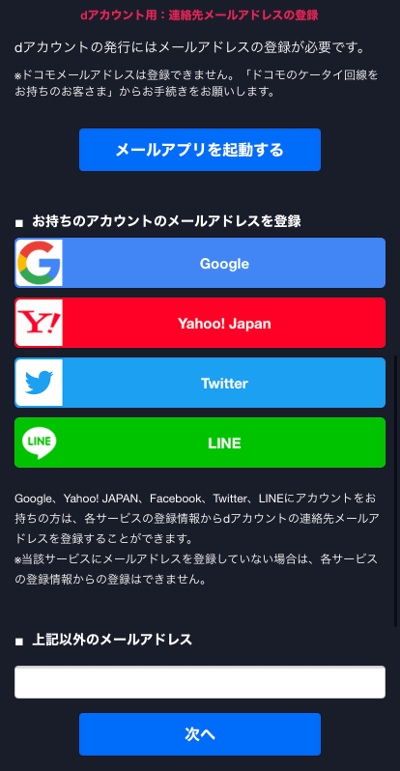
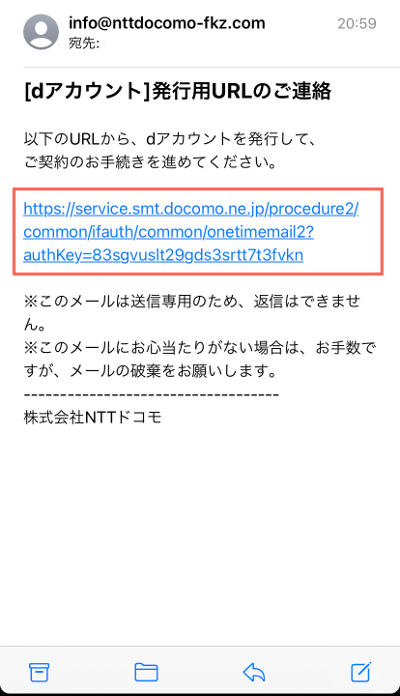
STEP.4
アカウント情報を入力します。
※ID・パスワード・支払い方法を入力します。
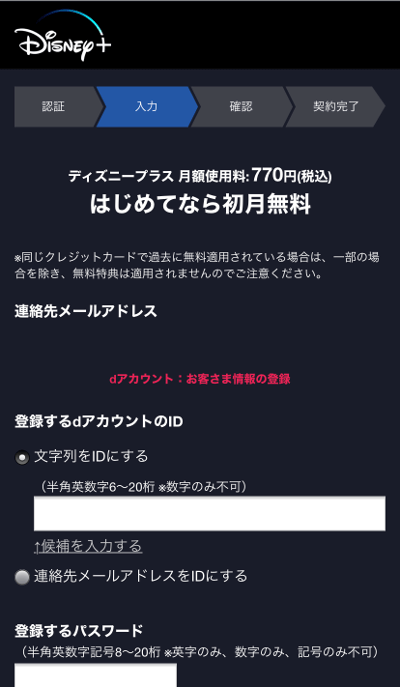
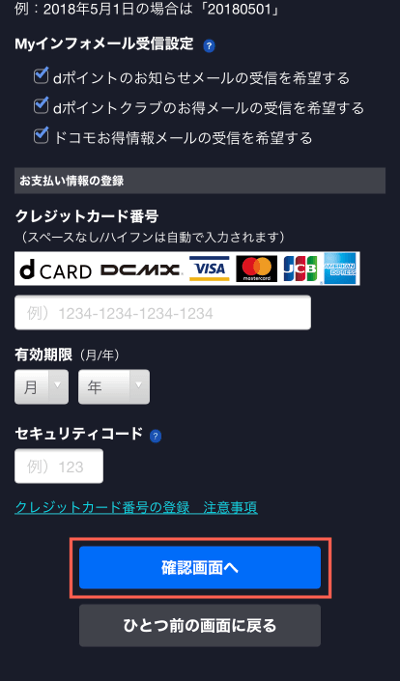
STEP.5
登録内容を確認して『申し込みを完了する』を選択する。
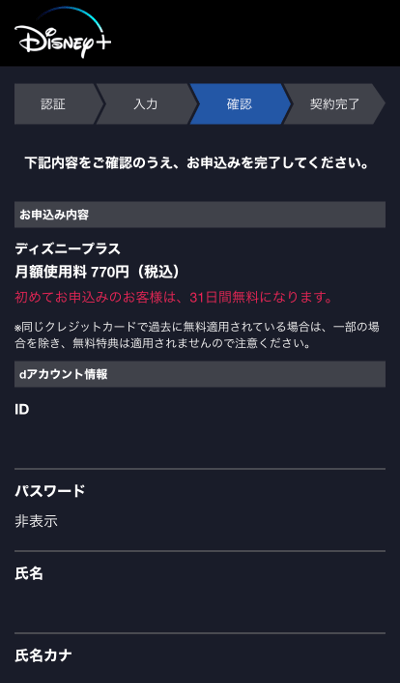
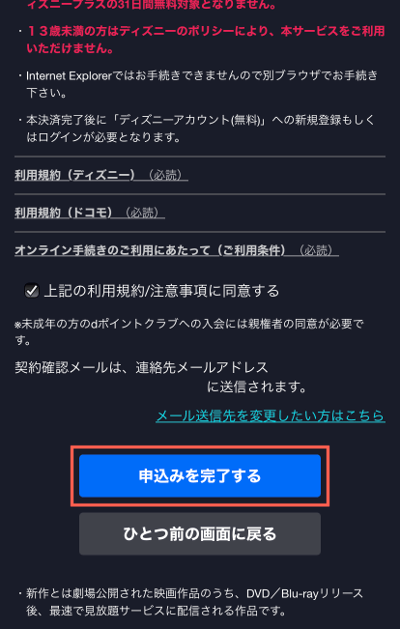
STEP.6
契約が完了です!
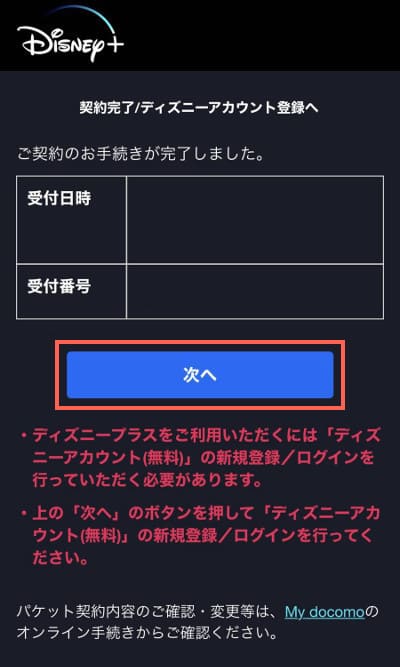
続けてディズニーアカウントの作成です
先程のdアカウントとは別なので、注意して下さい。
STEP.6の『次へ』から、こちらの画面に切り替わるので、ディズニーアカウントを作成します。
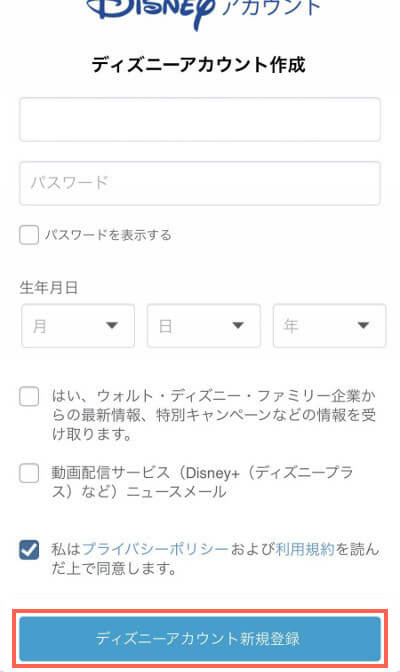
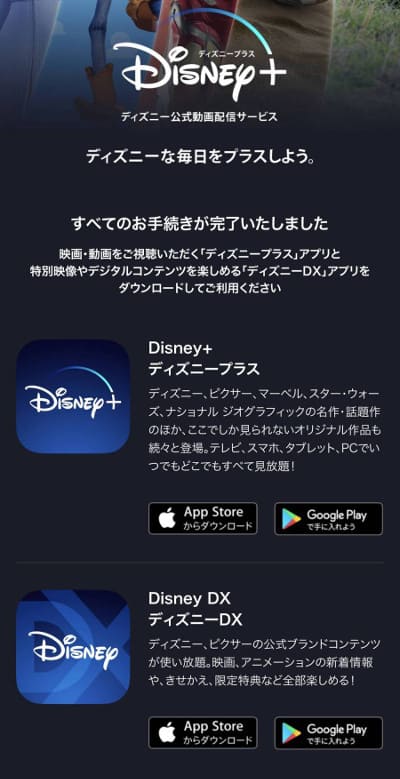
ディズニーアカウントを新規登録から、
最後にアプリをダンロードすれば登録完了です!
またアプリでログインする時は、こちらのディズニーアカウント(ID・パスワード)が必要になります。
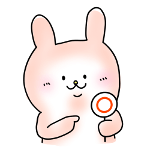
Disney+の登録は以上になります。
心配な方が多いと思うので、
解約方法もまとめておきますね。
STEP.2
『そのまま退会を進める』を選択します。
※アンケートは答えなくても問題ありません。
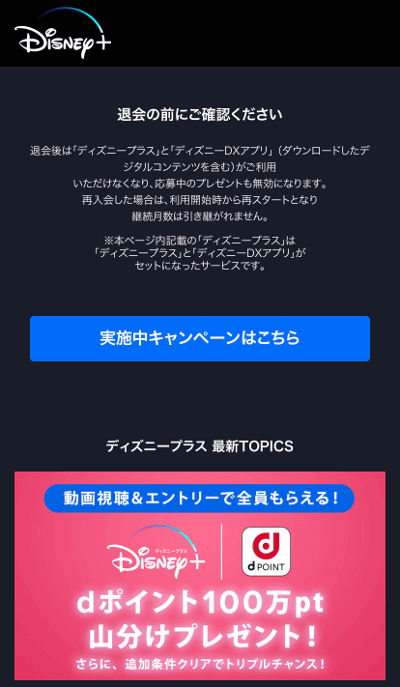
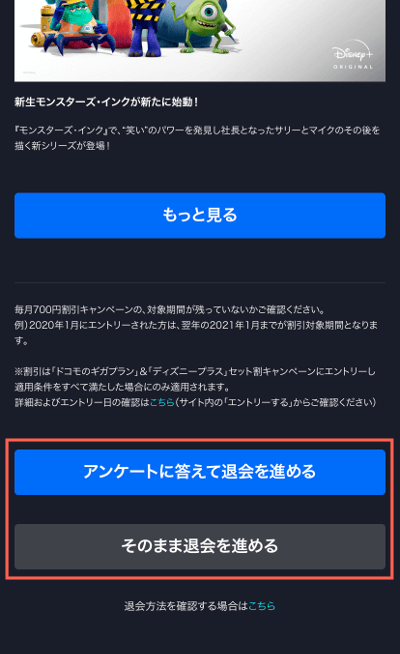
STEP.3
My docomoのご契約内容から『解約する』を選択します。
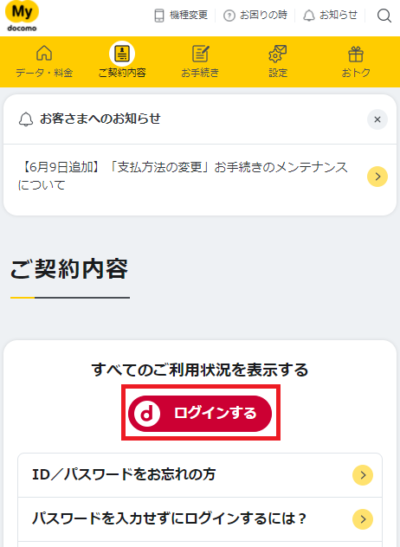

STEP.4
注意事項にチェックを入れて『次へ』を選択します。

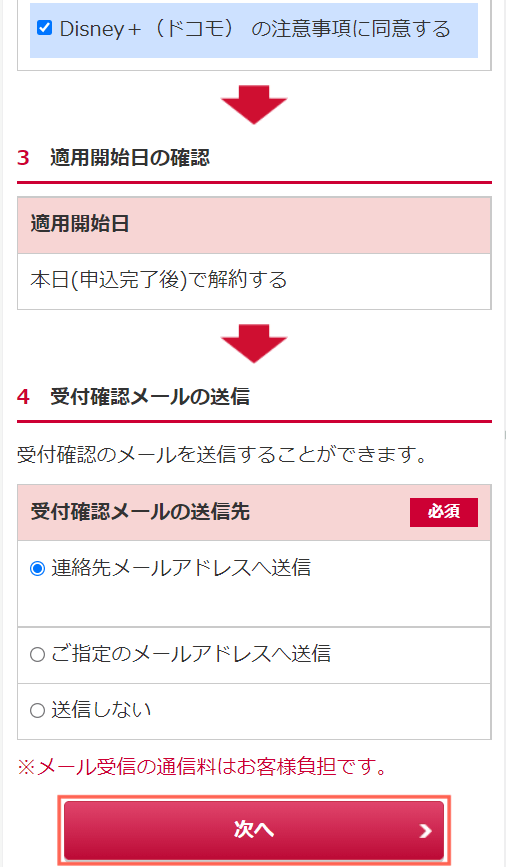
STEP.5
『手続きを完了する』を選択します。
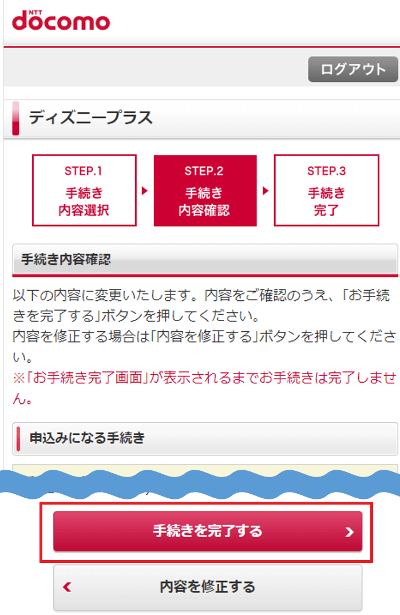
STEP.6
解約完了です!
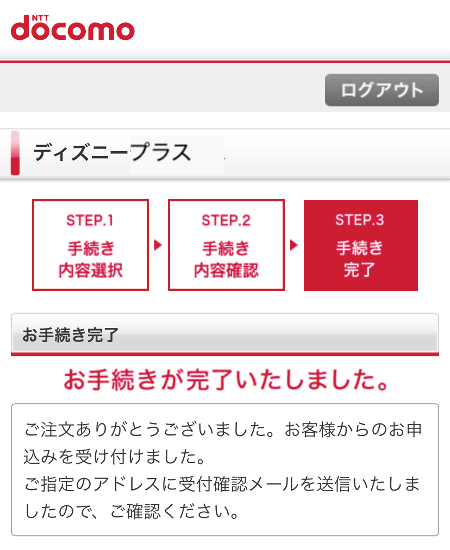
解約後の補足情報
- dアカウント・ディズニーアカウントは削除しなくても問題ありません。
- アカウントは残りますが、料金が発生することはありません。
以上が登録方法と解約方法になります。
是非お気軽に試してみてくださいね!